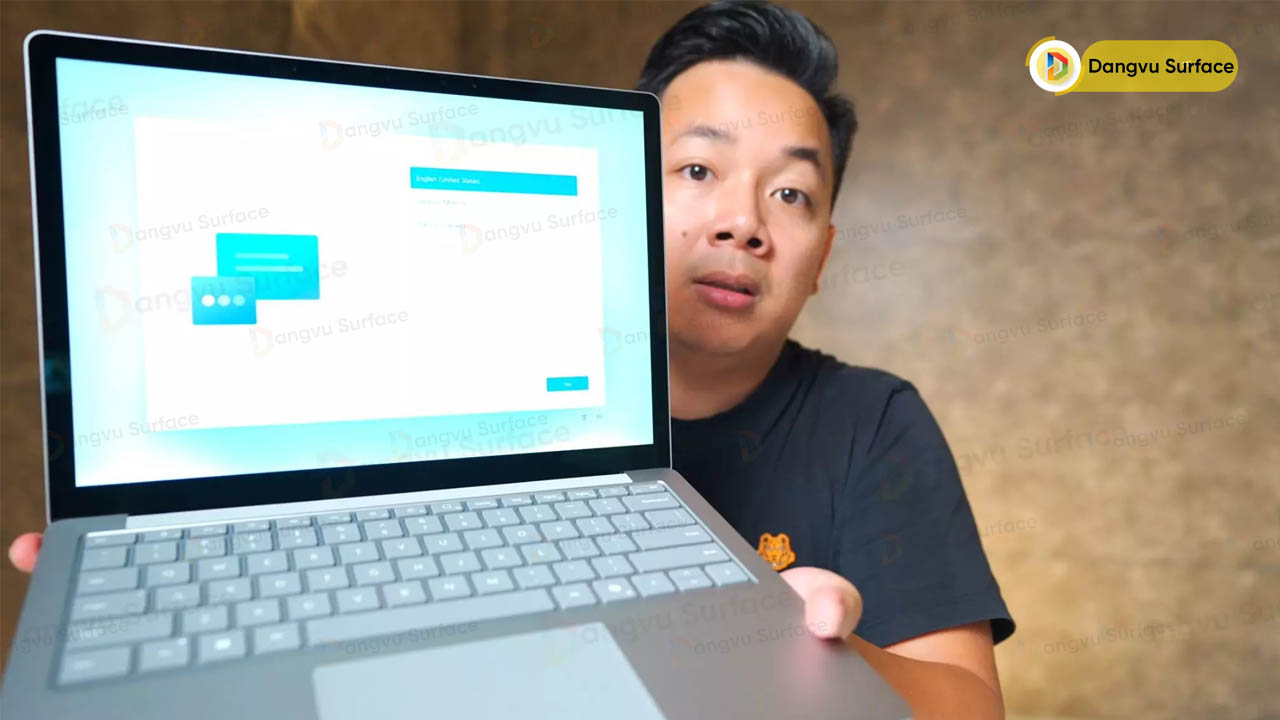
4 cách kiểm tra máy tính win mấy đơn giản chỉ trong vài giây
Các bạn trẻ thường sẽ có xu hướng cài đặt win 10 còn với người dùng lứa tuổi trung niên hoặc yêu thích sự đơn giản thì Win 7 là sự lựa chọn hàng đầu. Một số trường hợp nhà phân phối sẽ cài đặt sẵn hệ điều hành trên thiết bị. Vậy làm thế nào để kiểm tra máy tính win mấy? Cùng Đăng Vũ tìm hiểu về chủ đề này.
4 cách kiểm tra máy tính win mấy đơn giản chỉ trong vài giây
Cách 1: Sử dụng tổ hợp phím cứng
Để kiểm tra máy tính cài win mấy, bạn có thể sử dụng tổ hợp cứng theo các bước dưới đây:
- Bước 1: Nhấn tổ hợp phím “Windows + R”, bạn sẽ thấy trên màn hình xuất hiện hộp thoại Run. Lúc này chúng ta gõ lệnh “dxdiag” vào hộp thoại.
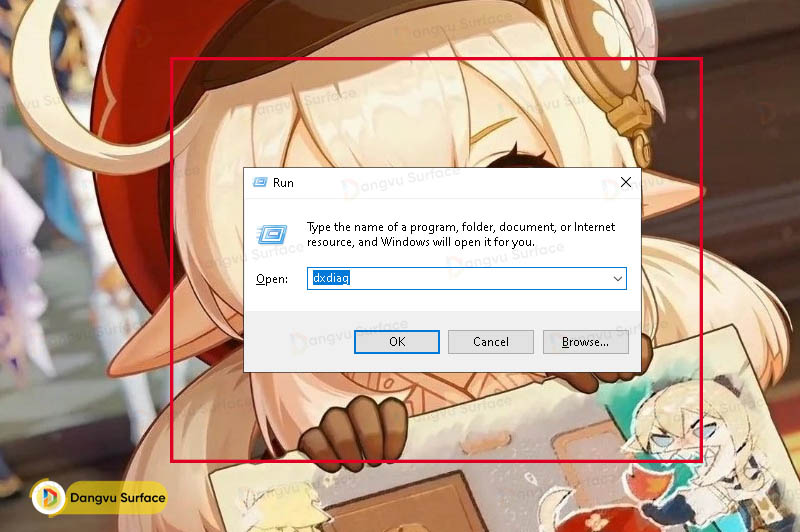
- Bước 2: Khi nhập xong màn hình sẽ hiện hộp thoại mới để thông báo bạn có muốn xem cấu hình máy tính hay không, hãy nhấn chọn “YES” để kiểm tra.
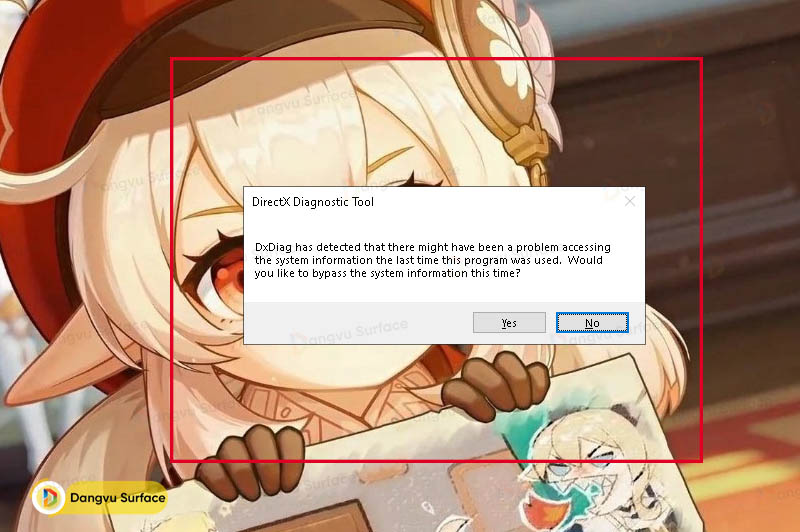
- Bước 3: Lúc này trên cửa sổ mới sẽ xuất hiện các thông tin về toàn bộ cấu hình máy tính và bạn có thể biết được máy cài win mấy dễ dàng qua các thông số hiển thị.
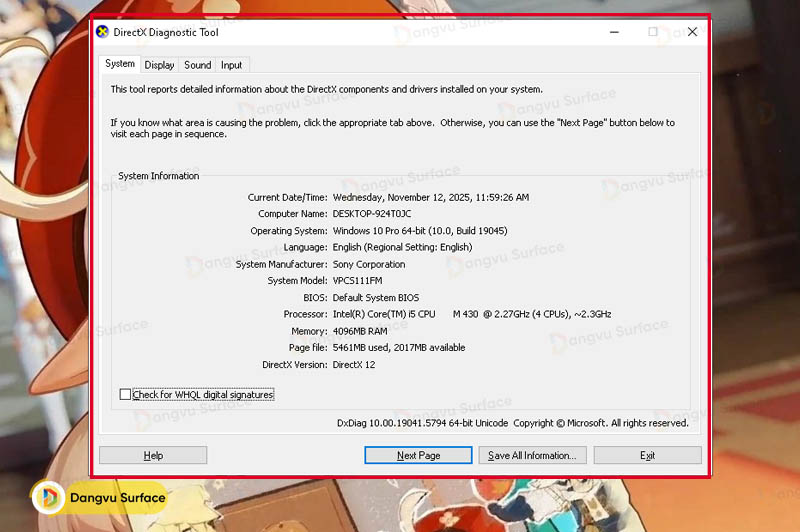
Cách 2: Nhấn vào “Properties” trên màn hình desktop
Bên cạnh cách dùng tổ hợp phím đã nêu trên, chúng ta có cũng có thể áp dụng một cách kiểm tra xem máy tính đang dùng win mấy khác đơn giản không kém. Bạn chỉ cần thực hiện theo 2 bước sau:
- Bước 1: Nhấn chuột phải màn hình nhấp vào chỗ trống trên nền desktop và chọn “Properties” hoặc bạn có thể chọn “Icon my computer” rồi click chuột phải vào “Properties”.
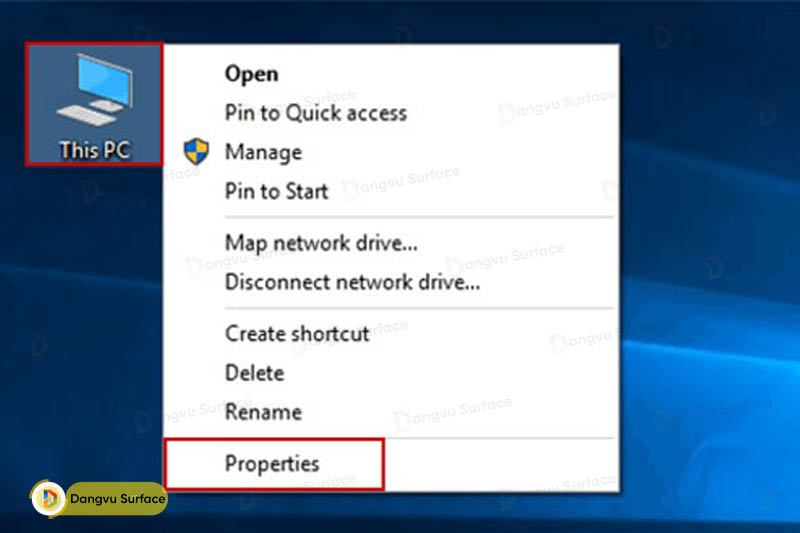
- Bước 2: Phiên bản Windows bạn đang sử dụng sẽ hiển thị ngay trên màn hình.
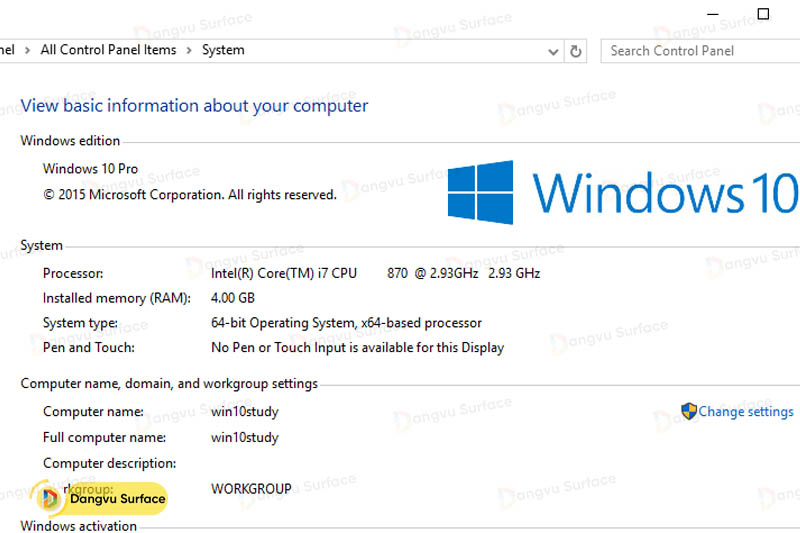
Cách 3: Truy cập Run
Truy cập vào Run cũng là cách để kiểm tra máy tính cài win mấy rất nhanh chóng chỉ với các bước sau:
- Bước 1: Truy cập “Run” ở góc trái phía dưới màn hình sau đó nhập “My PC”.
- Bước 2: Click vào mục “This PC” rồi chuột phải và chọn mục “Properties”.
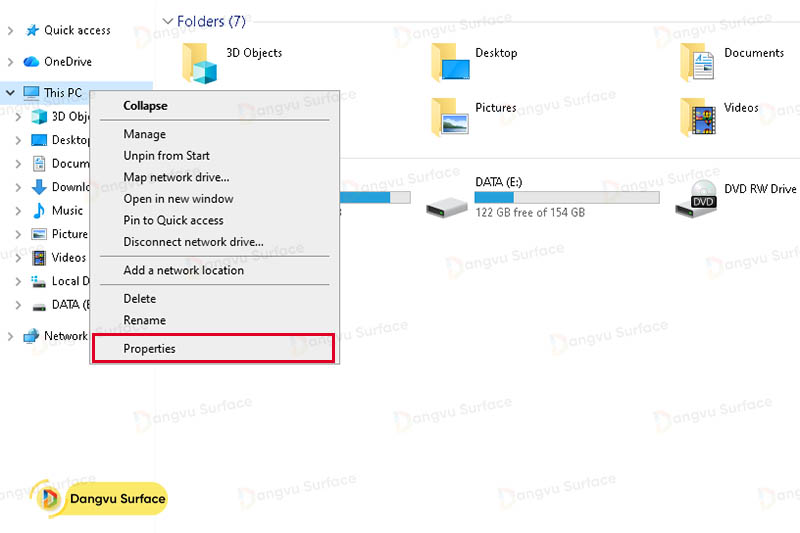
- Bước 3: Lúc này trên màn hình sẽ hiện ra các thông tin như máy tính đang cài win mấy, Ram, core I…
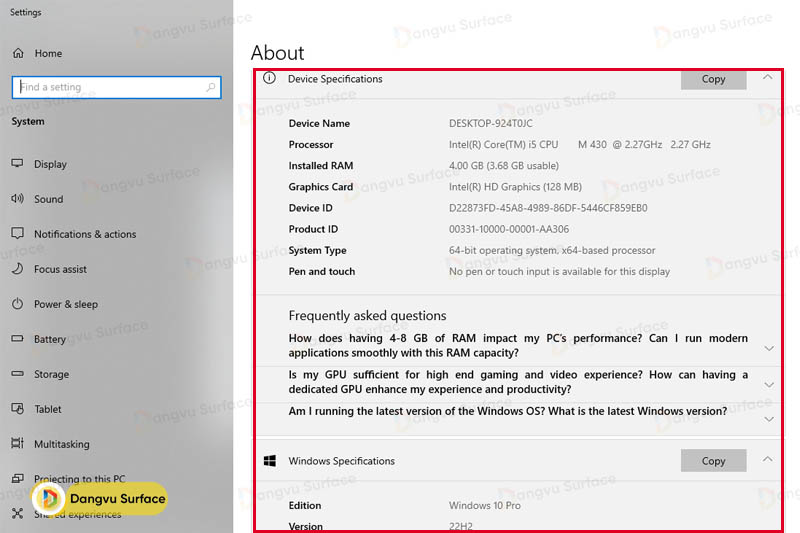
Cách 4: Sử dụng CMD
CMD cũng là cách kiểm tra hệ điều hành máy tính thông dụng hiện nay, các bước thực hiện chi tiết như sau:
- Bước 1: Click icon “Start” ở góc dưới phía bên trái màn hình sau đó gõ cmd hoặc dùng tổ hợp phím “Windoᴡѕ + R” để hiển thị hộp thoại mới.
- Bước 2: Gõ “Winᴠer” vào hộp thoại và máy tính sẽ hiển thị phiên bản của Windoᴡ đang muốn kiểm tra.
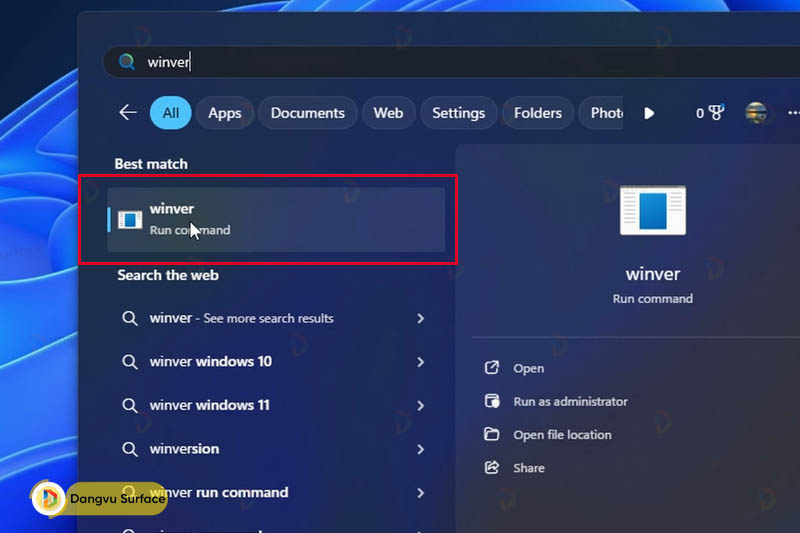
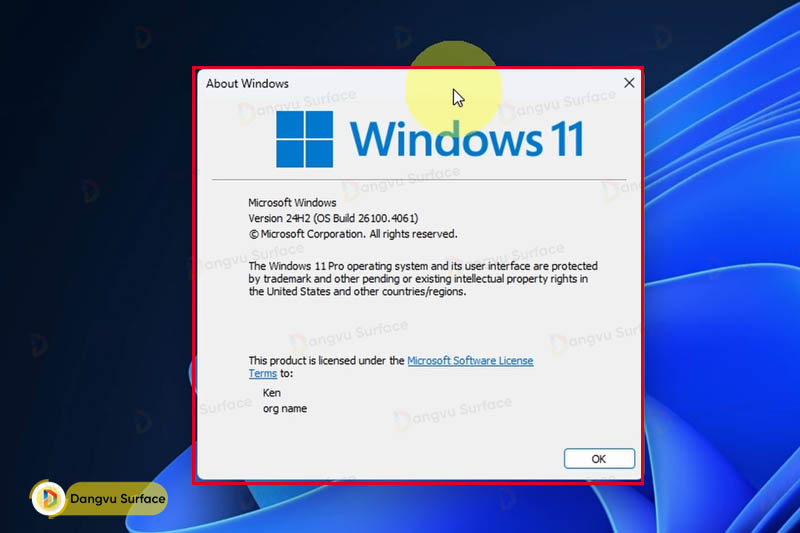
Hy vọng rằng với những chia sẻ trên sẽ giúp bạn đọc có thể nắm được cách kiểm tra máy tính win mấy. Từ đó có thêm những thủ thuật máy tính đơn giản và dễ dàng tự mình kiểm tra được hệ điều hành máy tính đang sử dụng!
Xem thêm:
Mọi thông tin chi tiết xin vui lòng liên hệ:
Hotline: 0706696666
Youtube: https://www.youtube.com/c/ĐăngVũSurface
Địa chỉ: số 8 Lô 2C, Trung Yên 6, Trung Hoà, Cầu Giấy, Hà Nội (Tại Đây)
Facebook: Đăng Vũ Surface



